Devia alterar estas definições no seu iPhone
min de leitura
Com estas pequenas alterações vai aumentar a sua privacidade, a vida da bateria e muito mais. No fundo, vai tirar muito mais proveito do iPhone.
Publicado em 24-Out-2022
Tem um novo iPhone? Parabéns, porque é um excelente telemóvel que, com uns pequenos “toques” pode ficar ainda melhor. Naturalmente que pode deixar tudo exatamente como veio de fábrica, mas se alterar algumas destas definições vai aumentar o seu grau de privacidade, a produtividade, e ainda melhorar a vida da bateria. No fundo, vai tirar muito mais prazer da experiência de utilização.
Adicione mais dedos ao Touch ID
O Touch ID, ou leitor de impressões digitais, é, junto com o reconhecimento de rosto, a forma mais simples de desbloquear o ecrã principal. O problema é que por vezes dava muito mais jeito usar outro dedo, como o indicador, por exemplo, quando o telemóvel está pousado numa mesa, ou mesmo a outra mão. Felizmente o iPhone permite-lhe adicionar até cinco dedos.
Como fazer:
Vá a Definições > Touch ID e código. Toque em “Adicionar uma impressão digital” e siga as instruções no ecrã.
Transforme a parte de trás do iPhone num botão
A parte de trás do iPhone pode ser utilizada como um botão “secreto” para executar certas ações ou atalhos, como tirar um screenshot, ou ligar as luzes inteligentes sempre que chega a casa.
Como fazer:
Abra Definições > Acessibilidade > Toque > Tocar Atrás. Em seguida escolha Toque Duplo ou Toque Triplo e a ação pretendida.
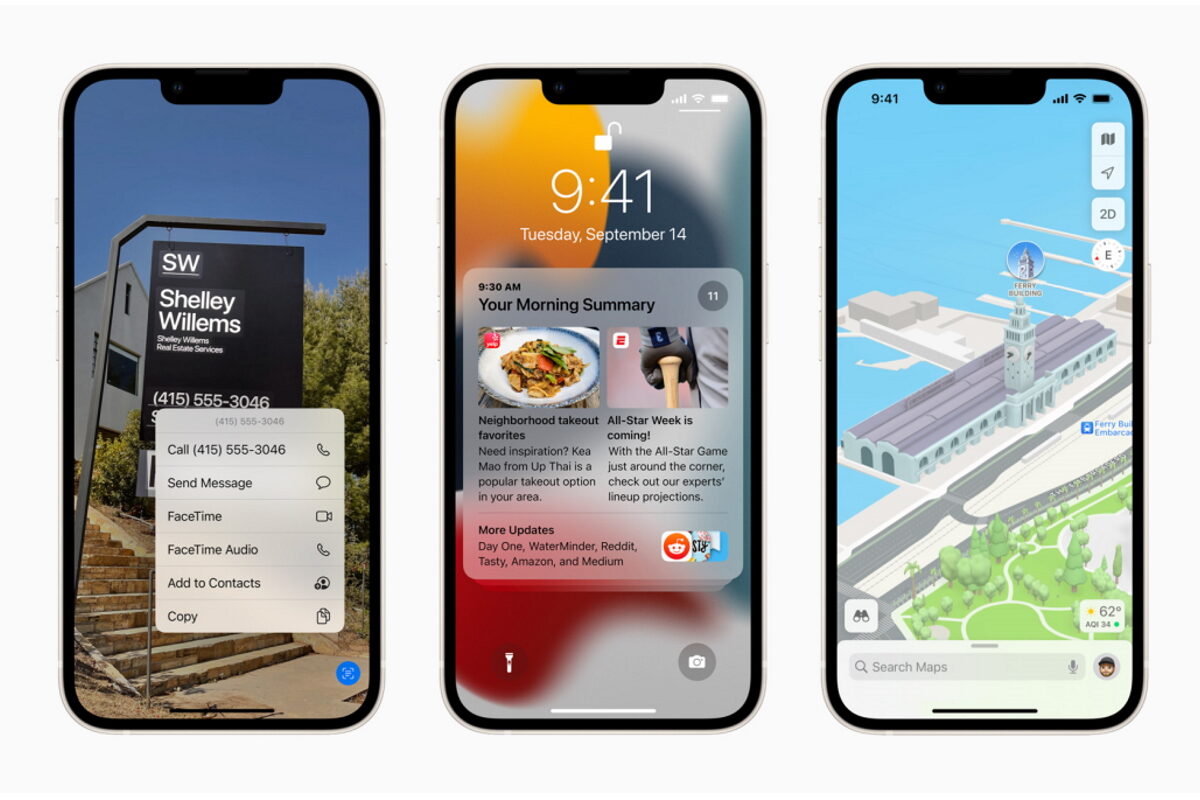
Cancelar o push e-mail
Necessita realmente que o telemóvel procure um novo e-mail a cada segundo? Porque é isso, basicamente, que faz o Push e-mail. Uma opção conhecida por consumir bateria. Em alternativa pode definir um intervalo de tempo (15 minutos, 30, de hora a hora) ou manualmente. Ou seja, sempre que abrir as aplicações de e-mail. Tudo resto é uma distração e um consumo desnecessário de bateria.
Como fazer:
Abra Definições > Mail > Obter dados. Se tiver várias contas de mail, esta opção está em Contas > Obter dados. Depois é só escolher a opção pretendida.
Defina as notificações das aplicações
O iPhone permite desligar as notificações de algumas aplicações ou, pelo menos silenciá-las, para que o aviso surja no ecrã, mas sem barulho ou vibração. O sistema de notificações é fundamental para aumentar a produtividade. Limitando as distrações do que é acessório, mas ser alertado para o que importa,
Como fazer:
Abra Definições > Notificações, e selecione cada app que pretende silenciar ou cancelar.
Diminuir a luminosidade
A regra é muito simples: quanto mais alto for o brilho do ecrã, maior a energia consumida. E com este ecrã é possível diminuir a intensidade até meio, sem problemas. De início pode causar alguma estranheza, mas habituamo-nos rapidamente.
Como fazer:
Abra as Definições > Ecrã e Brilho, e deslize a barra do Brilho até meio.
Altere o tamanho do texto
O iPhone, como todos os telemóveis, tem um tamanho de texto pré-definido, mas isso não significa que não posso alterar o tamanho das letras para facilitar a leitura. Esta alteração aplica-se a todas as aplicações que suportem o tipo de letra dinâmico.
Como fazer:
Definições > Ecrã e Brilho > Tamanho de texto, e ajustar a barra ao tamanho pretendido.
Rever o acesso às informações de localização
Apps como o Waze ou o Google Maps precisam naturalmente de saber a sua localização exata para poder funcionar. Ou mesmo a Uber Eats e a Glovo, para delimitarem as zonas de entrega e fazerem chegar a comida até si. Mas há muitas outras aplicações, como o Instagram por exemplo, que não precisam de saber onde anda a cada momento − e é muito fácil de as impedir.
Como fazer:
Vá a Definições > Privacidade e segurança > Serviços de localização. Toque na aplicação desejada para rever ou alterar o seu acesso, desativando “Localização exata”









